Выход Windows 10 наделал много шума. С 29 июля 2015 года пользователи получили возможность установить себе новую систему. Разумеется, это не могло не вызвать проблем у всех-всех-всех. Сообщения об ошибках установки стали поступать практически сразу, равно как и о проблемах совместимости с Windows 10.
В этом материале мы поставили себе задачу собрать все возможные ошибки Windows 10, а также возможные пути их решения. Если проблемы, возникшей у вас лично, не оказалось в списке, то напишите об этом в комментариях и мы попробуем найти ее решение, а после дополнить эту статью.
Несовместимость с Windows 10
Проблема может возникнуть у пользователей Windows 7, 8 или 8.1 – программа обновления до Windows 10 заявляет, что оборудование несовместимо с Windows 10, а потому установка невозможна.
Вот инструкция по решению этого вопроса:
- откройте редактор реестра regedit;
- войдите в папку
- добавьте сюда параметр типа DWORD (32bit) с именем AllowOSUpgrade и значением 1;
- откройте Центр обновления Windows (Windows Update) и нажмите «Проверить обновления» (Check for Updates);
- начнется установка Windows 10, несмотря на несовместимость оборудования.
После установки Windows 10 можете вручную установить драйвер для своего оборудования от более старой ОС, например, Windows 8.1 – есть высокая вероятность, что он подойдет.
Нам не удалось создать новый или найти существующий раздел при установке Windows / 2023
Ошибка 80240020
Если во время установки Windows 10 появилось сообщение «error 80240020», то проблему можно решить следующим способом:
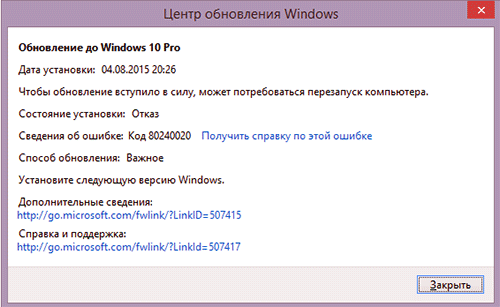
- войдите в каталог C:WindowsSoftwareDistributionDownload и удалите все оттуда;
- запустите командную строку под учетной записью администратора и выполните там команду «wuauclt.exe /updatenow»;
- войдите в панель управления, а там в раздел Центр обновления Windows и начните установку Windows 10 заново.
Решение актуально для пользователей Windows 7 и 8/8.1.
Установка Windows 10 останавливается на 25% (84% копирования файлов), ошибка C1900101-20004
Проблема возникает у некоторых пользователей – после начала инсталляции Windows 10, процесс «затыкается» на 25% или 84% копирования файлов. Возникает, если установка происходит с смонтированного ISO-образа «десятки». После перезагрузки показывает код ошибки 0xC1900101-0x20004.
Решение проблему предельно легкое – надо отключить SATA-кабель от вашего оптического привода и повторить установку. После завершения, все можно вернуть на место.
Ошибка C1900101-20017
Эта ошибка возникает у владельцев компьютеров с процессором Pentium G3258. Установка Windows 10 может закончиться с кодом ошибки C1900101-20017. Решение проблемы – это отключение разгона процессора, если таковой был сделан. Кому-то помогает отключение одного рабочего ядра на процесс инсталляции системы.
Как исправить ошибку «Windows не удалось настроить один или несколько системных компонентов»

Еще эта ошибка может возникнуть у владельцев новых компьютеров с UEFI BIOS. В этом случае придется отключить UEFI-загрузку.
Этот материал будет постоянно дополняться и обновляться. Пишите о ваших сложностях с установкой Windows 10 в комментариях – мы попробуем найти решения. Либо поделитесь собственным опытом – это поможет нам сделать статью информативнее.
- Обзор Windows 10 April 2018 Update
- Обзор Windows 10 Fall Creators Update
- Обзор Windows 10 Creators
- Обзор Windows 10 Anniversary
- Windows 10. Предварительный обзор
Комментарии
Геннадий Дегтярёв #1 5 6
Три ошибки, найденные мной и меня весьма раздражающие:
1.Драйвер VIA HD Audio 6.0.11.800, автоматически устанавливаемый как обновление: а) выдаёт ошибки, если зайти в апплет «Звук»; б) неправильно работает с наушниками — не происходит переключение с динамиков на наушники. Временное решение проблемы найдено — установка драйвера 6.0.10.1900 в режиме совместимости с Windows 8. Чтобы не произошло вторичное самопроизвольное обновление драйвера, следует запретить его обновление спецутилитой МС.
2.Если установить Windows 10 полностью, то есть доустановить компоненты, один из компонентов «Соединитель Multipoint» постоянно на старте выдаёт сообщение «Возможно, панель мониторинга Multipoint не может подсоединиться к:».
3.Не смотря на то, что мной указан плеер по умолчанию, указаны все виды из списка расширений по умолчанию для этого плеера, на каждом типе медиа выдаётся диалог выбора приложения для запуска. Ткнёшь — успокаивается и больше не спрашивает.
20:26 11.08.2015
Геннадий Дегтярёв #2 1 2
Ну, а если собственно по теме именно установки, пробовал просто выкачать «их способом». Когда я понял, что ждать придётся часов 16, выматерился и через десять минут скачал тот же образ с торрента.
Ставить на верх, конечно, и не собирался. Это идиотские фантазии МС, в которые я никогда не играл и не намерен. Это будет не винда — это будет мусорник и сборище глюков. В частности, на моей машине звук бы моментально слетел из-за идиотов из VIA. Эти орлы даже НЕ СОБИРАЮТСЯ выпускать рабочий драйвер, их официальный ответ — вот когда Windows 10 выйдет, будем смотреть.
Глаза на лоб у меня полезли — наверное, VIA имеет офис на острове Пасхи, почта на проезжем мимо судне ещё не попадала на остров.
МС, крича на всех перекрёстках о великом уме новой оси, об устранении множества проблем, в этот раз так прокололась, как ещё никогда не было. Начиная с этой дурацкой установки, заканчивая автоматической установкой обновлений, приведшей к тотальным глюкам с драйверами.
Вот вышел уже второй «кумулятивный пак». Эти идиоты не исправили положение с автоматической установкой драйверов и обновлений. Стало быть ума не набрались и не каются.
Для системщиков новая ось не просто тяжела в решении проблем, она необычно тяжела. Хорошо если всё проскочило само собой и удачно.
02:21 12.08.2015
Геннадий Дегтярёв #3 1 2
И вот я решил попробовать собрать эдакий себе билд со встроенными кумулятивными паками. Их уже было два. Взял оба. Dism отработал, не муркнул ничего. Скопировал дистрибутив на флэшку, снёс винду и начал ставить.
Получил сообщение об отсутствии требуемых файлов и код ошибки 0х80070570.
Ну, что тут скажешь? Установщик с каждой версией винды становится всё менее стабильным и всё более тупым. Ни тебе рассказать в чём именно проблема, ни помочь как-то выкрутиться.
Вернул на флэшку старый дистрибутив, и вот я тут.
К слову сказать, первый кумулятивный пак уже похоже не нужен, только второй.
22:40 12.08.2015
PortalX3 #4 1 1
Чтобы обновить Win нужно отключать САТА-кабель от привода?
Нафиг тогда такая Win нужна)
08:02 16.08.2015
Геннадий Дегтярёв #5 1 2
Особенно отключить его в ноутбуке. Вот так раз и отключил.
15:07 16.08.2015
Алекс #6 1 1
зато с флэшки можно установить )))
15:06 18.08.2015
Геннадий Дегтярёв #7 1 0
Как только биосы начали поддерживать эту возможность, так и стало можно. Причём тут именно винда 10 и вообще установка с флэшки?
Уже указанные ошибки возникают и в чистой установке. Никакие манипуляции с реестром уже не помогут. Тем более не годится выдирать какие-либо провода. В ноутбуке, в принципе, можно, если очень нужно. А в планшете?
15:37 18.08.2015
Ванёк Спинов #8 1 1
есть информация об этой ошибке на Core i3 при включенной защите биоса в его настройках
09:00 20.08.2015
Вася #9 2 0
о какой ошибке и что за ошибка в биосе?
11:35 20.08.2015
Пацан #10 1 0
Ребята есть стопроцентное решение просто ждите около часа установка продолжится проверенно только что
02:02 10.10.2015
Сабина #11 1 0
У меня такая ошибка С1900101 — 4000D как исправить?
09:08 12.11.2015
Геннадий Дегтярёв #12 1 0
Не удалось осуществить «миграцию данных». То есть Вы ставили наверх, с запутанной кучей софта и настроек, антивирусов, несовместимых резидентов-программ и драйверов и ещё чёрт знает чего. А вылететь непосредственно могло из-за нехватки места на системном диске — ему некуда было «устроить склад мусора» или оно не смогло создать спецсистемный раздел для загрузки (500 Мб).
Решение: чистая установка, услуги квалифицированного программиста неизбежно могут потребоваться.
23:18 12.11.2015
вася #13 1 0
10-установилась сама, но после очередного автообновления какого незнаю,не было дома (жена работала с ноутбуком),после перезагрузки черный экран «смерти» вот уже неделю пытаясь востановиться ASUS K75VJ
22:25 21.11.2015
Геннадий Дегтярёв #14 1 0
Неделю? На каком только перекрёстке ещё не лежат образы винды 10? Накатил, только чтоб данные снять с системного диска (любимая ламерская привычка — раскладывать на рабочем столе документы), после уже поставил вчистую. Какие там обновления наверх? Забудьте. Это никогда не работало и никогда не будет работать.
Установщик винды 10 ещё более «нежный», чем предыдущие. Моментально в штопор. Я помню, как установщик винды 3.11 работал даже если на дворе конец света. Потом можно было уже в системе навести порядок. Прошли те времена.
23:00 29.11.2015
Александр #15 1 2
Ошибка С1900101-3000D при обновлении с Windows 8.1
14:34 29.11.2015
Геннадий Дегтярёв #16 1 1
Если посмотреть по этой ошибке на форумах, то советуют установить видеодрайвер, который полагается по штату с сайта производителя, отключить или удалить антивирус, проверить наличие 15-20 Гб на системном диске, поотключать неиспользуемые устройства, повыгружать всях резидентов типа скайпа и прочего.
Ставить нужно вчистую — вот что я советую лично. Фигня всё это, эта накатанная винда на винду просто будет мусорник и сборище глюков.
14:45 29.11.2015
Александр #17 1 0
А как ее поставить в чистую чтоб она была лицензионной.
8.1. у меня стоит лицензия, не хотелось бы пиратку лепить, да и файлы и проги не охото терять (переустанавливать)
07:31 30.11.2015
Геннадий Дегтярёв #18 1 0
Вам решать — права блюсти или сидеть в убитой глюками оси. Как вариант, тоже корявый как по мне, но хоть как-то способный завершиться, установить заново винду 8.1, ничего туда не пхать (ну разве что драйвер сетевой карты, хотя это бывает редко), активироваться, а потом обновляться до винды 10.
Данные все убрать, снести даже логический диск на котором была эта винда, а создаваемый загрузочный раздел (не путать с логическим диском, на который будет установлена сама ось) искусственно увеличить с 350 Мб (как это нужно для 8.1) до 500 Мб (как это нужно для 10).
Перед этим нужно отыскать и приготовить все свежие драйверы, желательно для винды 10, поискать обновлённые версии софта, всего, насколько возможно.
Эти все обновления на лету — фантазии МС, которыми они бредят уже не первый год. Но ведь они ж тоже не могут сказать открыто: ребята, нанимайте программиста и ставьте по-человечески.
23:05 30.11.2015
Александр #19 1 0
Добрый вечер. У меня теперь даже на 8 откатиться не получается т.е. на заводскую винду
19:22 07.12.2015
алексей #20 1 0
у меня выдает ошибку с1900101-20004 что делать не пойму пытаюсь обновить на нетбуке что делать подскажите.
23:25 19.12.2015
Алекс #21 1 0
прочитать внимательно эту статью — в разделе «Установка Windows 10 останавливается на 25% (84% копирования файлов)» ровно эта ошибка и описана
03:21 21.12.2015
Алексей #22 1 0
Стояла 8.1, обновился до 10, все прошло успешно. Но через пару дней начали постоянно возникать ошибки. Теперь вообще не загружается.
15:08 13.01.2016
Влад #23 1 0
У меня вылетает ошибка установки Windows 10, когда установка стала натвесь экран, когда вылетела ошибка было 22% загрузки. Помогите мне 🙁
22:37 07.02.2016
сергей #24 1 2
ошибка С1900101-3001А при установке,
на ноутбуке, нужно спец решение
20:11 08.02.2016
Сергей #25 1 0
При установки виндовс 10 сначала идет установка нормально но потом начинают устанавливаться драйвера до 5% и больше не двигается, а через некоторое время восстанавливается к прежней версии виндовс вот номер ошибки: С1900101-3001А
21:10 08.02.2016
Женщина #26 1 0
Что у меня происходит с виндой-не пойму. Включаю ноут, долго пытается загрузиться,ищет сведения об ошибке, перезагружается. Открывает экран. Вашему пк не удалось правильно загрузиться. Код ошибки 0xc000000f.
00:09 12.02.2016
Алекс #27 1 1
а винда-то какая?
12:59 12.02.2016
Сон #28 1 2
Код ошибки: 0хС1800103-0х90002
12:51 16.02.2016
Геннадий Дегтярёв #29 0 0
Неудачная проба обновления существующей винды до 10. Рекомендую ставить вчистую, тщательно для этого подготовившись. А ещё лучше специалиста нанять. Не исключаю, что и установочный пакет битый.
21:22 04.04.2016
Гость #30 0 0
Вылезает ошибка C1900101-20004. Отключение Sata кабеля не помогло.
16:29 16.03.2016
Надежда #31 0 0
После установки тупо черный экран, без иконок. Работает только ctrl+alt+delete. Что делать.
19:04 04.04.2016
Геннадий Дегтярёв #32 0 0
С такими «симптомами» никто Вам ничего не посоветует. Кто ставил, на что ставил, что ставил, с чего ставил и как ставил? Здесь надо просто пригласить опытного системщика, который Вам установит.
21:19 04.04.2016
Геннадий Дегтярёв #33 0 0
Сразу по всем ошибкам, ибо они однотипны и связаны с тем, что либо винда 10 не смогла обновить существующую винду, либо установочный пакет битый. Что делать и как правильно?
1.Никаких обновлений, тем более на компе, забитом всяким софтом.
2.Чистая установка. Найти действительно рабочий дистрибутив — образ с MSDN, в котором не поковырялись идиоты, которым скучно, то есть не повстраивали туда ничего, не «настроили», не «изъяли ненужное». На сегодня это билд 10586.103.
3.Перед установкой подготовиться — найти по возможности все ключевые драйверы, провести ревизию софта на предмет устаревших версий, обновить дистрибутивы всего, до чего ручки дотянутся.
4.При установке заново создать системный раздел. Винда 8 требовала на «загрузочную часть» 350 Мб, а винда 10 — 500. Это тоже может послужить источником «странных проблем».
5.Тщательно проверить настройки биоса — никаких разгонов и прочих умничаний, лучше выставьте параметры «по дефолту».
6.Вдумчиво и правильно настроить все параметры в двух местах — Панели управления и приложении «Параметры».
7. Если Вы думаете, что умея запускать setup.exe Вы уже системный программист, Вы ошибаетесь. Установка винды 10 стоит совсем недорого. Не тратьте время и нервы, поручите это специалистам.
Я виндой 10 однозначно доволен в той степени, в какой это вообще возможно. Лучше предыдущих, как и должно было быть. Но по умолчанию в ней всё — просто жесть. Но так было всегда и во всех версиях. После огромного количества кумулятивных паков сейчас винда 10 находится в периоде относительной стабильности.
Так будет до выхода Редстоуна, но нестабильность будет короткая — пару фиксов, потому что Редстоун не принципиально новая ось, а просто исправление глюков десятки.
21:24 04.04.2016
Гость #34 0 3
При установке windows 10 пишет возникла проблема,код ошибки 0x8004100e и после перезагрузки снова заходит на windows 7
16:21 09.06.2016
Геннадий Дегтярёв #35 0 0
вот ссылка
Вчистую нужно ставить винду, а не обновлять. Софт на машине устаревший, машина не готова была к установке.
20:44 30.07.2016
Иван #36 0 0
Здравствуйте,обновляю до win10,ч ерез центр обновления,все проходит нормально,перезагружается,проводит загруску винды,после еще одна перезагрузка и выскакивает лого винды и ничего не происходит
23:37 09.06.2016
Геннадий Дегтярёв #37 0 0
С таким объёмом информации о проблеме, могу лишь посоветовать нанять программиста, который за смешные деньги поставит Вам эту винду. Это будет быстрее, а главное менее трагично.
20:47 30.07.2016
Владимир #38 0 3
Ноутбук Asus X50N. При обновлении до Windows 10 ошибка 0хс1900101-0х20017 и надпись ошибка на этапе SAFE_OS во время операции BOOT. При установке вчистую с установочной флешки компьютер выключался зразу после появления заставки виндовс (то есть даже не начинался процесс установки). Образ скачивал с сайта майкрософта при помощи MediaCreationTool.exe. Диск С имеет размер 201 ГБ.
Может кто то в курсе данной ошибки и как ее исправить.
22:21 14.06.2016
Геннадий Дегтярёв #39 1 0
Нотик нужно предварительно готовить, а образы не качать с помощью каких-то там загадочных утилит. В двух словах не опишешь. Драйверы приготовить, биос посмотреть, при установке системный диск создать заново вместе с загрузочным разделом (естественно, данных пользователя там быть не должно) и многое другое.
20:40 30.07.2016
Аноним #40 1 0
Про установки Windows 10 выдаёт ошибку 80070003 где не лазил такой ошибки не видел. Помогите пжалуйста осталось мало времени до окончания бесплатной версии Windows 10
13:51 29.07.2016
Геннадий Дегтярёв #41 0 0
Не понял, что значить «лазить». Сеть сразу выдаёт ответ:
http://windowstips.ru/notes/14134
20:38 30.07.2016
мади #42 0 0
Код ошибки 0xc0000428 не могу установить виндовс 10
23:00 06.08.2016
Геннадий Дегтярёв #43 0 0
Такого рода ошибка могут проявляться в виде:
Окно с выводом кода ошибки «0xc0000428»
Окна с выводом описания ошибки «Системе Windows не удается проверить цифровую подпись файла»
Окно с названием проблемного файла «windowssystem32driversoem-drv64.sys»
Это проблема с активацией операционной системы.
Возьмите нормальный дистрибутив и подготовьте нормально машину к установке. Лучше наймите системщика и не мучьтесь.
22:31 13.11.2016
Гость #44 0 0
При установке, на конечных этапах, после приветствия уже загруженного Windows компьютер просто-напросто не видит никакую мышь. Что бы я ни делал, курсор даже не появляется на экране, при том, что мышка вставлена в usb порт, и, (у меня мышь bloody v7) на ней горит красным цветом колёсико. Управление клавиатурой невозможно.
16:44 13.11.2016
Геннадий Дегтярёв #45 0 0
Пробуйте другую мышь, другой порт, другой тип мыши. Так Вам никто ничем не поможет. Неизвестно что Вы ставили, как, что за компьютер, что за настройки даже того же биоса. Скорее всего проблема серьёзна, если даже клавиатура не видится. Не уверен, что и установка драйвера чипсета поможет.
Самый быстрый путь — найти системщика.
22:35 13.11.2016
Александр Волков #46 1 0
1. Ноутбук постоянно перезагружается, и не получается зайти в реестр нажав shift+f10 , он появляется и ноутбук начинает перезагружаться и не получается зайти куда надо, это можно как то исправить? Установка стала на 64% и постоянно перезагружается, а настройка параметров 0%
22:27 03.01.2017
Источник: xdrv.ru
Ошибки и проблемы при установке Windows 10 – решение
Приветствую!
Случается, что при установке Windows 10 возникают различного рода неполадки и ошибки, которые препятствуют старту и успешному окончанию процесса установки операционной системы на компьютер или ноутбук.
Почему не устанавливается Windows 10, из-за чего возникают ошибки?
Необходимо отметить, что причин, по которым не может успешно стартовать и завершиться установка Windows 10, существует превеликое множество. Ошибка при установке Windows 10 может возникнуть на любом этапе. И подробно рассмотреть все причины, по которым при установке windows 10 выдаёт ошибку, не представляется возможным.
В данном же материале мы рассмотрим типовые ошибки и сбои, которые наиболее часто встречаются при попытке установки Windows 10, приведём способы для их решения.
Компьютер не отвечает требованиям, что нужны для Windows 10
Достаточно часто встречающаяся проблема – попытка установки Windows 10 на компьютер, который достаточно стар и не подходит для работы последней версии операционной системы от Microsoft.
Если взглянуть на требования к аппаратному обеспечению компьютера, которые необходимы для успешной инсталляции и беспроблемной работы Windows 10, то можно подчеркнуть следующее:
- Процессор: AMD или Intel с тактовой частотой не ниже 1 ГГц
- Оперативная память: не менее 1 Гб для 32bit версии операционной системы, и не менее 2 Гб для 64bit версии
- Жёсткий диск: не менее 20 Гб свободного пространства для установки операционной системы
- Разрешение экрана: от 800 х 600 пикселей или выше
- Видеоадаптер: поддерживающий DirectX 9 и имеющий драйвер WDDM
- Доступ в Интернет (в случае обновления с какой-либо старой версии Windows)
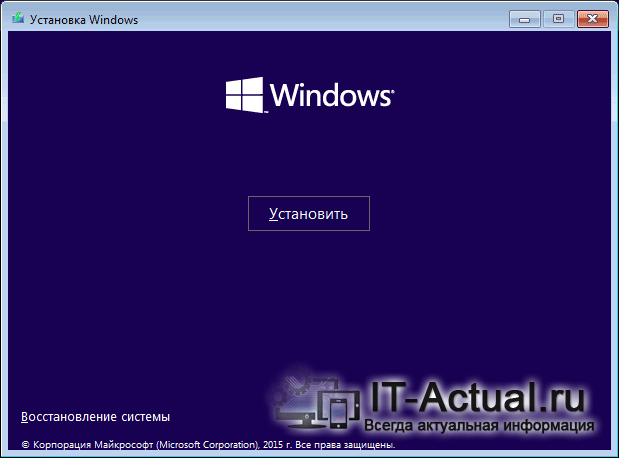
Если имеющийся в вашем распоряжении ПК не соответствует какому-либо из приведённого выше перечня системных требований, то в процессе установки об этом будет сообщено, а установка системы прекращена.
Ошибки подобного рода исправляются путём замены (модернизации) компонента ПК, который не отвечает минимальным требованиям для установки современной операционной системы Windows 10.
Сбой установки из-за носителя, с которого устанавливается Windows 10
Операционная система Windows 10, как правило, устанавливается с загрузочного Flash диска или DVD. Если в процессе установки с носителя возникают ошибки, то это может свидетельствовать о неисправности как самого носителя, так и просто некорректно записанном образе установщика Windows 10.
Пользователи, которые ранее не сталкивались с процедурой записи загрузочного Flash или DVD диска, часто совершают ошибки при его подготовке. К примеру, записывают загрузочный образ простым копированием на носитель. Естественно, попытка загрузки с «записанного» таким образом загрузочного носителя не увенчается успехом – вы не увидите окно мастера установки Windows 10.
Решение данной проблемы мы условно разделим на несколько этапов:
1) Если образ инсталлятора Windows 10 записан на Flash диск, то необходимо проверить работоспособность как его самого, так и USB порта, в который он вставляется.
2) Если же загрузочный образ записан на DVD диск, то следует проверить качество чтения дисков самого привода. Со временем CDDVD приводы начинают хуже «читать» диски.
3) Если проблем на данном этапе проверки не выявлено, то следует перезаписать образ установщика Windows 10 на носитель. Как это сделать правильно, подробно рассказывается в соответствующем материале: создание установочного Flash-диска, создание загрузочного DVD диска.
Настройка приоритета загрузки в BIOS
Данная причина встречается ничуть не реже, чем остальные. Не стоит её недооценивать. Из-за некорректно выставленной в BIOS настройки опроса носителей, на которых необходимо искать загрузочную область, может сложиться впечатление, что подготовленный вами Flash или DVD драйв с инсталлятором Windows 10 неработоспособен.
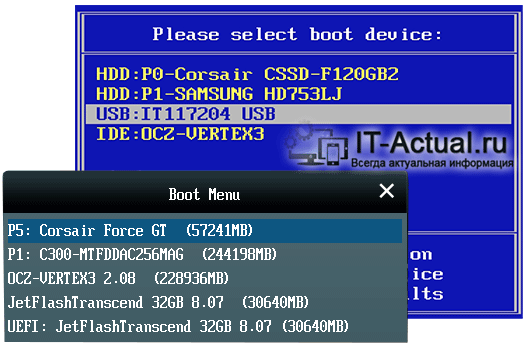
Если вы хотите установить Windows 10 с записанного вами загрузочного носителя, то необходимо либо в настройках BIOS, либо в оперативно вызываемом загрузочном меню указать советующий носитель: для Flash драйва – USB или USB-HDD, а для DVD диска – CDDVD привод соответственно. Более подробно об этом вы можете почитать в материале «Как зайти в загрузочное меню (boot menu) – подробная инструкция».
Проблема с HDDSSD диском
Установка операционной системы Windows 10 на компьютер или ноутбук может завершиться неудачей из-за сбоя носителя (жёсткого диска или SSD), на который она устанавливается.
О данной проблеме стоит упомянуть ещё и потому, что достаточно часто пользователи прибегают к переустановке операционной системы при возникновении «глюков» и появлении прочих странностей, в надежде, что переустановка или «свежая» операционная система исправит положение.
А истинная проблема может заключаться в поломке жёсткого или SSD диска. Дабы проверить этот момент, следует воспользоваться специальным программным обеспечением для проверки «здоровья» вашего жёсткого или SSD диска. Более подробно об этом вы можете прочесть в соответствующем материале – проверка жёсткого диска (HDD), проверка твердотельного (SSD) накопителя.
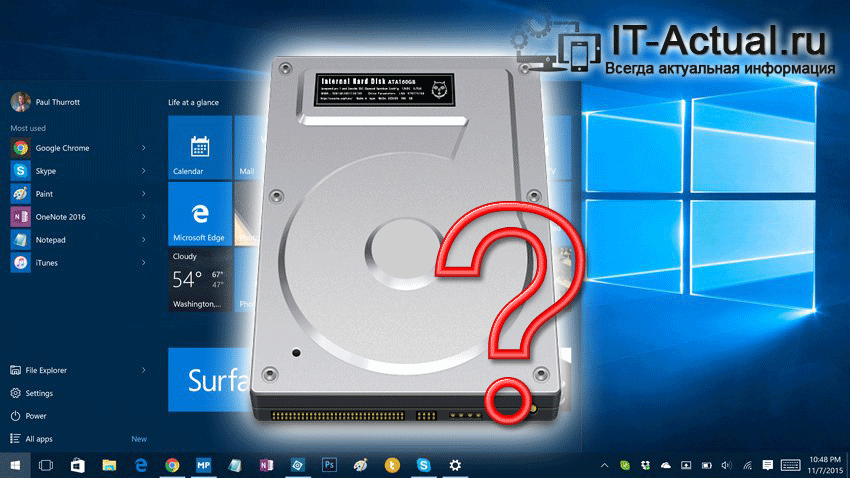
Если опасения о поломке подтвердятся, то необходимо заменить накопитель. Ремонту, как правило, жёсткие диски и SSD накопители слабо поддаются, а достигнутый эффект будет временным.
Отсутствие интернет-доступа
Если вы устанавливаете операционную систему Виндовс 10 методом обновления из предыдущей версии операционной системы, к примеру, Windows 8, то в отсутствии интернета процесс установки завершится с ошибкой.
В данной ситуации вам необходимо будет обеспечить компьютер интернет-доступом, либо установить Windows 10 с использованием загрузочного Flash или DVD диска.
Краткий итог
В данном материале мы рассмотрели наиболее частые причины, из-за которых не устанавливается Windows 10 на компьютер ли ноутбук, или процесс установки оканчивается провалом.
Несомненно, существуют и иные причины, которые мы не затронули в статье. Если ни один из описанных в статье вариантов не помог решить проблему, то следует записать код ошибки, который высвечивается при сбое установки Windows 10 и поискать решение в официальном сообществе разработчика Microsoft.
Если у вас остались вопросы, вы можете задать их в комментариях.
Мы рады, что смогли помочь Вам в решении поставленной задачи или проблемы.
В свою очередь, Вы тоже можете нам очень помочь.
Просто поделитесь статьей в социальных сетях и мессенджерах с друзьями.
Поделившись результатами труда автора, вы окажете неоценимую помощь как ему самому, так и сайту в целом. Спасибо!
Источник: it-actual.ru
ИСПРАВЛЕНИЕ: Windows не удалось обновить конфигурацию загрузки компьютера. (Решено)
Ошибка установки Windows 10 «Windows не удалось обновить конфигурацию загрузки компьютера. Установка не может быть продолжена. «Обычно появляется на компьютерах, которые поддерживают UEFI и на которых включена безопасная загрузка. Чтобы решить эту проблему, у вас есть два варианта: отключить «безопасную загрузку» и начать установку с устаревшего загрузочного USB-устройства или создать файлы конфигурации загрузки вручную.
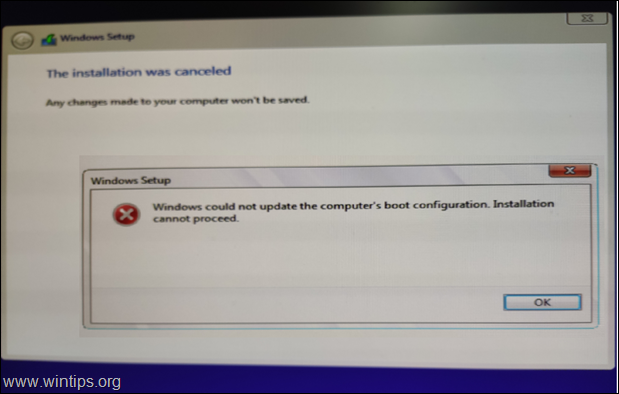
Это руководство содержит два метода устранения ошибки установки Windows 10 «Windows не удалось обновить конфигурацию загрузки компьютера. Установка не может быть продолжена «.
Как исправить: Windows не может обновить конфигурацию загрузки в программе установки Windows 10.
Способ 1. Отключите безопасную загрузку в BIOS и загрузку с устаревшего USB.
1. Входить Настройка BIOS (CMOS) настройки.
2. Включите Устаревшая поддержка.
3. Изменить Режим загрузки из UEFI в Наследие (CSM).
4. потом Запрещать в Безопасная загрузка в параметрах безопасности.
5. Установить как Первичное загрузочное устройство
устаревшая Windows USB водить машину.
6. Сохранить и выйти из BIOS Setup.
7. Ботинок от Устаревший USB-накопитель и продолжайте установку Windows 10. *
* Примечание: Если вы не можете загрузиться с USB, воссоздайте USB-накопитель для устаревшей системы (схема разделов MBR). Для этого:
а. Если вы еще этого не сделали, загрузите Windows в файл ISO с помощью Инструмент для создания медиа .
б. Затем загрузите и запустите Утилита создания Rufus USB .c. Подключите Пустой USB-накопитель на вашем ПК. (Имейте в виду, что все файлы на USB будет удален, в процессе создания).
d. В утилите Rufus сделайте следующее:
1. Выберите пустой USB-накопитель, который вы подключили к компьютеру.
2. Нажмите Выбирать и выберите файл образа «Windows.iso».
3. В Схема перегородки, выберите: MBR
4. В Целевая система, выберите: BIOS (или UEFI-CSM)
5. В Метка тома, вы можете ввести любое имя тома для USB-диска (например, «Win10»)
6. В Файловая система, выберите: NTFS.
7. В Размер кластераоставьте размер по умолчанию: 4096 байт.
8. Наконец нажмите Начинать.
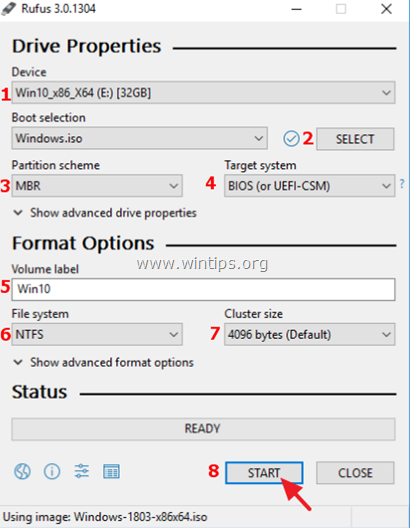
Дополнительная помощь: Если вы хотите изменить Legacy на UEFI после установки Windows 10, следуйте этим инструкциям: Как сменить устаревшую версию на UEFI без переустановки Windows 10
Способ 2. Создайте файлы конфигурации загрузки вручную.
1. Когда вы видите сообщение «Windows не удалось обновить конфигурацию загрузки компьютера. Установка не может быть продолжена «нажмите кнопку СДВИГ + F10 ключи для запуска командной строки.
2. В командной строке введите следующую команду, чтобы вывести список всех дисков в вашей системе:
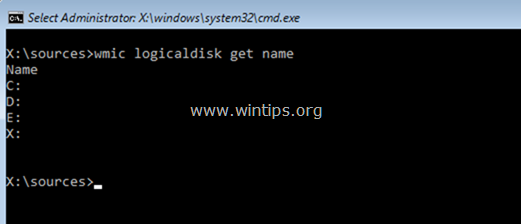
3. Теперь, используя «DIR «проверьте содержимое всех перечисленных дисков (кроме диска X :), чтобы выяснить, какой из дисков содержит папку» Windows «. (например, «dir C:») *
* Примечание: Если отображается каталог Windows, перейдите к следующему шагу. в противном случае продолжайте вводить следующую букву алфавита, пока не найдете, на каком диске находится папка Windows (например, dir d:, dir e:. dir f: и т. д.).
(В этом примере папка Windows находится на диске C: )
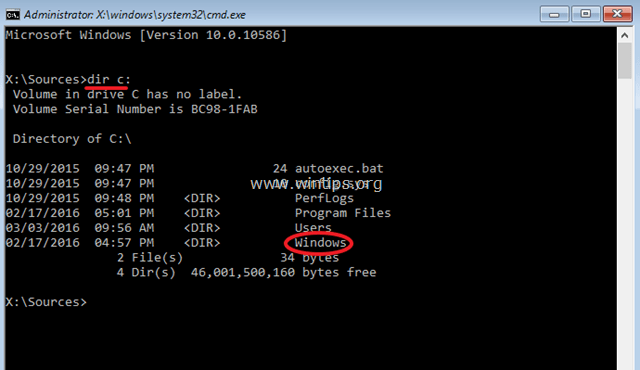
4. Затем откройте утилиту DISKPART, набрав следующую команду и нажмите Входить:
5. В приглашении DISKPART введите:
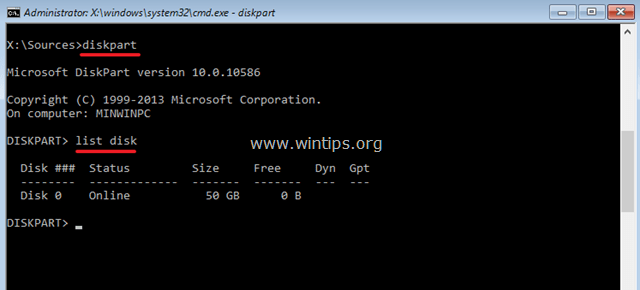
6. Теперь введите следующую команду и нажмите Входить:
* Примечание: Где » Икс «= номер диска, на котором вы устанавливаете операционную систему. (например, диск 0 в этом примере).
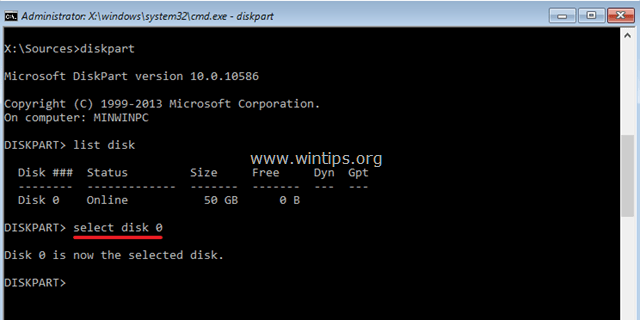
7.Затем введите следующую команду и нажмите Входить.
8. Узнайте, какой раздел помечен как Система.
(На этом снимке экрана Раздел 4 помечен как Система)
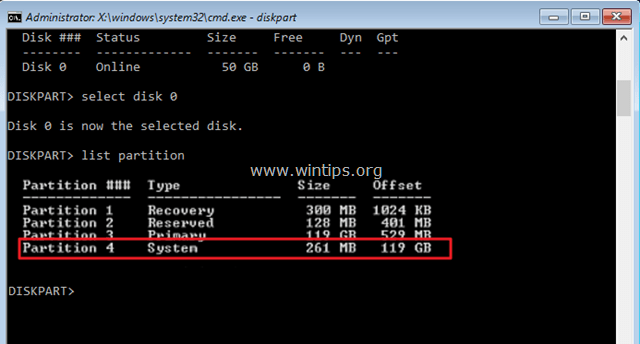
9. Выберите Система раздел, набрав:
- выберите раздел X(Где «Икс «- это номер раздела, помеченного как System. например «4»).
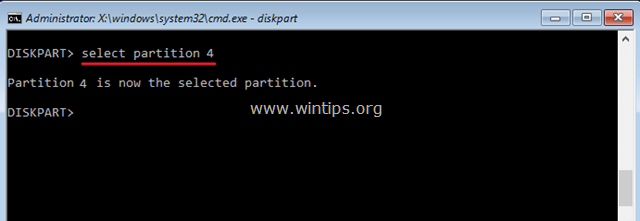
10. Назначьте букву диска (например, букву «S») в системный раздел, набрав следующую команду и нажав Входить: *
* Примечание. Если буква диска «S» уже используется, укажите следующую букву диска в алфавитном порядке.
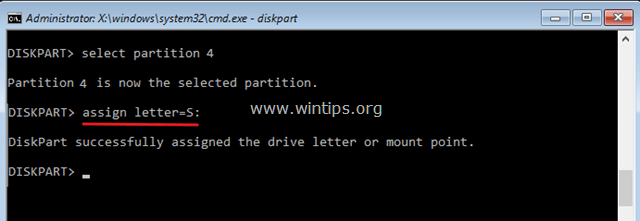
11. Тип выход и нажмите Входить , чтобы закрыть инструмент DISKPART.
12. Затем введите следующие команды по порядку (нажмите Входить после ввода каждого из них).
- кд / д S : EFI Microsoft Boot
- ren BCD BCD.bak
- bcdboot C : Windows / l en-us / s S : / f UEFI
1. Измените букву » S «, если вы назначили другую букву диска системному разделу.
2. Если Windows находится на другом диске, используйте эту букву диска вместо » C «.
3. «/ l en-us»часть приведенной выше команды устанавливает язык Windows на английский. Если вы хотите установить другой язык, замените «en-us» на соответствующий код языка (например, «а как»для Франции).
13. Когда команда выполняется, Нажмите в Кнопка питания на 5-6 секунд до полного выключения ПК.
14.Отключите USB-носитель.
15.Включить ПК, чтобы завершить установку Windows 10.
Вот и все! Какой метод сработал для вас?
Сообщите мне, помогло ли вам это руководство, оставив свой комментарий о своем опыте. Пожалуйста, поставьте лайк и поделитесь этим руководством, чтобы помочь другим.
Спасибо за это. К сожалению, ни один из методов у меня не сработал — я был бы признателен за любую помощь, которую вы можете оказать с моей ошибкой с помощью метода 2, который потерпел неудачу на шаге 12 после ввода первой командной строки.
После выхода из DISKPART на шаге 11 следующая строка отображалась как X: Sources> После ввода первой команды (cd / d S: EFI Microsoft Boot ) и нажав Enter, мигающий курсор переместился на следующую строку (которая была без X: Sources>) и не принять еще текст. Пробовал процедуру дважды. Надеюсь, ты сможешь помочь. С уважением, Рэй Мэллон
Метод 2 работал нормально, спасибо. Почему я не хотел использовать метод 1?
Как ИТ-консультант я хотел узнать как можно больше о тонкостях UEFI и связанных Структурированные жесткие диски GPT, потому что рано или поздно я столкнусь с той или иной вариацией клиентского машины. Я купил компьютер HP 8200 SFF в качестве экспериментальной машины с устаревшей / UEFI CMOS, но, как я обнаружил, это ранний компьютер и возникла эта проблема, которая привела меня сюда!
Источник: reviensmedia.com